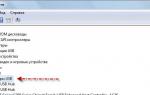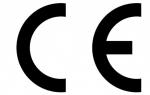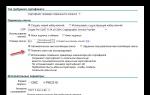Заримдаа хулгана алдаа гаргадаг. Курсор дэлгэцэн дээр хөлдсөн байна, би яах ёстой вэ? Компьютер дээрх хулгана хөлдсөн бол яах вэ. Видео картын драйверын шинэчлэл
Манипулятор хөлдөхтэй холбоотой асуудал нь . Асуудлыг арилгахын тулд түүний шалтгааныг аль болох үнэн зөв тодорхойлох шаардлагатай. Үүнийг хийхэд заримдаа маш хэцүү байдаг. Тийм ч учраас боломжтой бол бүх нюансуудыг анхаарч үзэх хэрэгтэй. Энэ нь ялангуяа зөөврийн компьютерын хувьд үнэн юм - ийм төрлийн асуудал нь авсаархан зөөврийн компьютерт ихэвчлэн тохиолддог.
Хөлдөлтийн шалтгаанууд
Компьютер дээр манипулятор хөлдөх бүх шалтгааныг хоёр үндсэн төрөлд хувааж болно.
- техник хангамж;
- програм хангамж.
Програм хангамжийн доголдол нь ихэвчлэн драйверууд, түүнчлэн системийн зарим алдаа, суулгасан тоног төхөөрөмжийн хоорондын зөрчилтэй холбоотой байдаг. Техник хангамжийн алдааны хувьд бүх зүйл ихэвчлэн илүү төвөгтэй байдаг; тэдгээрийн тоо бас хамаагүй их байдаг.
Хувийн компьютер хөлдөх техник хангамжийн шалтгаанууд нь:

Хэрэв тэнд хачиг байгаа бол түүнийг арилгах хэрэгтэй. Магадгүй компьютер цахилгаан эрчим хүч хэмнэхийн тулд хулганаа унтрааж байгаа байх. Үүнээс гадна та USB холбогчийг аль болох анхааралтай шалгах хэрэгтэй. Ихэнхдээ тийм ч өндөр чанартай биш самбар дээр муу гагнагдсан байдаг. Хэрэв хайхрамжгүй хандвал холбоо барих хөл нь зүгээр л хагардаг.
Програм хангамжийн алдаа: шийдэл
Техник хангамжийн асуудал хамаагүй бага тохиолддог. Ихэнх тохиолдолд програм хангамж буруутай байдаг. Ихэнх орчин үеийн USB хулганыг ихэвчлэн Windows үйлдлийн системээр илрүүлж суулгадаг. Гэхдээ энэ нь үргэлж сайн байдаггүй, учир нь зарим гаджетууд өөрийн гэсэн онцлогтой байдаг. Мөн стандарт бүх нийтийн жолооч тэдэнд тохирохгүй байна.
Хэрэв манипулятор хөлдвөл та үйлдвэрлэгчээс өгсөн програм хангамжийг хулганаар ашиглах хэрэгтэй. Эсвэл албан ёсны драйверуудыг нэр хүндтэй эх сурвалжаас татаж аваарай. Ихэнх тохиолдолд энэ нь ийм төрлийн асуудлыг шийдвэрлэхэд тусалдаг.

Хэрэв шинэ драйвер суулгасны дараа хөлдөлт арилахгүй бол "төхөөрөмжийн менежер" -ийг шалгах хэрэгтэй. Хажууд нь асуулт / анхаарлын тэмдэг байгаа дүрс байгаа бол та тэдгээрийг дахин суулгах хэрэгтэй.
Хулганыг тохируулах, тохируулах ажлыг дараах байдлаар гүйцэтгэнэ.

Жолооны хурдыг хэт бага тохируулсан байж магадгүй. Та энэ параметрийг "Заагчийн сонголтууд" хэсэгт шалгаж болно.
Манипуляторыг хэвийн ажиллуулах боломжгүй маш олон тооны асуудлууд байдаг. Та бүгдийг нь шалгах хэрэгтэй - энэ бол хөлдөлтөөс ангижрах цорын ганц арга зам юм. Юуны өмнө та жолооч нарт анхаарлаа хандуулах хэрэгтэй.
Гаднах энгийн байдлаас үл хамааран энэ нь компьютерийн бусад хэсгүүдийн нэгэн адил цогц нийлмэл төхөөрөмж юм. Мэдээжийн хэрэг, энэ нь хайхрамжгүй хандвал эвдэрч гэмтэх магадлалтай. Хүч чадлын тодорхой хязгаар байдаг бөгөөд үүнд хүрэхэд хулгана бүтэлгүйтдэг. Ихэнхдээ доголдол нь хулганы курсор ажиллахаа больсоноор илэрдэг.
Хөлдөж байна
Тахир дутуугийн хэд хэдэн төрөл (шинж тэмдэг) байдаг. Эхнийх нь хулганы курсор хөлдөхтэй холбоотой асуудал юм. Ийм эвдрэл гарахад маш олон шалтгаан байж болно. Эхлээд цэвэр механик нөлөөллийг авч үзье. Заримдаа компьютер дээр ажиллах үед хулганы курсор чичирч эхэлдэг эсвэл зүгээр л байрандаа зогсдог. Энэ нь зүгээр л хэрэглэгчдэд дуулгавартай байхаа больсон гэсэн үг юм. Ихэнх тохиолдолд хэрэглэгч өөрөө үүнд буруутай байдаг.
- Ажлын байран дахь цэвэр цэмцгэр байдал, цэвэр байдлыг хангаагүйгээс асуудал үүсч магадгүй юм. Энэ байдлыг засах хэд хэдэн сонголт байдаг. Эхлээд ширээгээ цэвэрлэж, гадаргуугийн бүх тоосыг арчиж, чийгтэй даавуугаар арчина. Дараа нь хулганы "нүд" - лазер нь гадаргуутай харьцдаг хэсгийг сайтар цэвэрлэ. Хэрэв энэ нь тус болохгүй бол хулганыг сайтар тайлж, дотроос нь цэвэрлэ.
- Систем бүхэлдээ удааширч байгаа тул хулганы курсор хөлдөж магадгүй юм. Түүнээс гадна энэ нь үргэлж програм хангамжийн алдаа биш юм. Хэрэв энэ нь таны гэрийн компьютер бол түүнийг задалж, тоосноос нь цэвэрлэж үзээрэй. Үүнийг хийхийн тулд компьютерийн дэлгүүрт зарагддаг тусгай тоос сорогч эсвэл ердийн гэрийн тоос сорогчийг ашиглах нь хамгийн сайн арга юм. Процессор дээрх дулааны оог мөн солих шаардлагатай байж магадгүй. Гэхдээ үүнийг мэргэжлийн хүмүүст даатгасан нь дээр.
Энэ бол бид компьютерийн үйлдлийн системд хүрэлгүйгээр хийж чадах зүйл юм. Гэсэн хэдий ч асуудлын эх үүсвэр нь үргэлж бөглөрдөггүй. Програм хангамжийн зарим алдааг харцгаая.

Систем
Хэлэлцүүлэг дээр "Би компьютерээ яаралтай үед байнга унтраадаг. Зарим шалтгааны улмаас хулганы курсор доголдож эхлэв" гэсэн гомдол байнга гардаг. Тэгээд үнэхээр, яагаад? Олон хэрэглэгчид өөрсдөө компьютерийг ажиллахгүй байдалд хүргэж байгаагаа ойлгодоггүй. Жишээлбэл, асаах товчийг ашиглан компьютерээ байнга унтрааснаар та хатуу диск дээрээ бүхэл бүтэн цуврал алдаа үүсгэх эрсдэлтэй бөгөөд тэдгээрийн зарим нь хулганы курсорт нөлөөлж болзошгүй юм. Үүнийг засахын тулд та CHKDSK системийн командыг ашиглаж болно. Үүнийг хийхийн тулд "Start" цэсний "Run" талбарт CHKDSK C: /F /R командыг ажиллуул эсвэл зүгээр л оруулна уу. Үүний дараа сканнердахын тулд компьютераа дахин асаах хэрэгтэй гэсэн цонх гарч ирнэ. "Y" гэж бичээд Enter дарна уу. Үүний дараа Start цэсээр дамжуулан системийг дахин эхлүүлнэ үү. Та дискний шалгалтыг цуцлахыг хүсч байгаа эсэхийг асуухад юу ч товшиж хүлээх хэрэггүй.

Өөр нэг хувилбар
Дискний алдааг аль болох олон удаа шалгахыг зөвлөж байна, энэ нь зөвхөн хулганатай холбоотой олон асуудлаас зайлсхийх болно. Хэрэв дискний алдаа шалгах програм танд тус болоогүй бол драйверуудыг дахин суулгахыг оролдож болно. Үүнийг хийхийн тулд төхөөрөмжийн менежерээр дамжуулан хуучин хувилбаруудыг устгах эсвэл автоматаар шинэчлэх хэрэгслийг татаж аваарай. Жишээлбэл, та Driver Booster-ийн үнэгүй хувилбарыг туршиж үзэх боломжтой. Дээрх зүйлсийн аль нь ч тус болохгүй бол хулганаа өөр компьютер дээр туршиж үзээрэй. Магадгүй түүний үйлчилгээний хугацаа дууссан байх.
"Чешир"
Курсор хөлдөхөөс гадна өөр нэг асуудал бий. Тухайлбал, хулганы курсор алга болно. Өмнөх тохиолдлын нэгэн адил яагаад ийм зүйл тохиолдож болох хэд хэдэн сонголт бий.

Хэрэв та хөтөч дээр ажиллаж байгаа бөгөөд таны курсор гэнэт алга болж байвал хөтчийн зарим залгаасуудыг идэвхгүй болгож үзнэ үү. Ялангуяа флаш тоглуулагч. Асуудал нь хулгана биш харин тэнд байж магадгүй юм.
- Өөр нэг сонголт бол видео карттай холбоотой асуудал юм. Үүнийг тоосноос цэвэрлэж, хөргөлтийн системийн ажиллагааг шалгана уу.
- Өгүүлэлд бага зэрэг заасан байдлаар системд алдаа байгаа эсэхийг шалгаарай.
- Драйвер болон хөтчийн залгаасуудыг дахин суулгана уу.
- Хэрэв курсор алга болвол компьютерээ дахин эхлүүлэх гэж яарах хэрэггүй. Зүгээр л хулганаа салгаад дахин холбогч руу холбоно уу.
- Гараас бичих үед курсор алга болохын тулд тохиргоонд тэмдэглэгээ байж болно. Үүнийг засахын тулд дараах зүйлийг хийнэ үү: "Хяналтын самбар" - "Хулгана" - "Заагчийн сонголтууд" - "Бичиж байхдаа заагчийг нуух" - Сонголтыг арилга - "Ok".
- Асуудал нь буруу тохируулагдсан үйлдлийн системтэй холбоотой байж болох юм. Тиймээс зөвхөн дизайны хэв маягийг өөрчлөхийг хичээ. Хэрэв энэ нь тус болохгүй бол гуравдагч талын курсоруудыг татаж аваад систем дээр суулгаарай.
- Долоон бэрхшээл - нэг RESET. Хамгийн сүүлчийн арга бол системийг бүхэлд нь дахин суулгах явдал юм. Мөн бүтэлгүйтэл тохиолдсон нь дээр биш.
Эдгээр зөвлөмжүүд нь таны хулганы курсор ажиллахгүй байгаа асуудлыг шийдвэрлэхэд тусална гэж найдаж байна.
Энэ нийтлэлд би компьютер дээр ажиллахад туслах гурван зүйлийн талаар танд хэлэх болно. Саяхан би өөрөө нэгийг нь сурсан.
Тиймээс, Гагарины хэлсэнчлэн, явцгаая!
1. Windows-д шаардлагатай үед файл эсвэл хавтасны талаарх мэдээлэлд хурдан хандах боломжтой. Өөрөөр хэлбэл хулганаа бүү дар, зүгээр л гар дээрх хоёр товчлуурыг дар. Үүнийг хийхийн тулд та шаардлагатай файл эсвэл хавтсыг сонгоод Alt+Enter товчлуурын хослолыг дарах хэрэгтэй.
Надад итгэхгүй байна уу? Одоо оролдоод үз. Энэ үнэхээр ажилладаг!
2. Дараа нь бид Google Chrome хөтөчтэй бага зэрэг танилцах болно. Би энэ заль мэхийг мэдэхгүй байхад энэ хөтөч өөрөө миний сандарсан. Асуудал нь вэб хөтөч дээрх таб зогсоход Windows-ийн ажлын менежерээр дамжуулан Google Chrome програмыг бүхэлд нь дахин тохируулах шаардлагатай болсон явдал байв.
Бусад таб дээр хэрэгтэй мэдээлэл байсан нь ичмээр юм. Би зарим нэг хэрэгтэй эх сурвалжтай танилцаж, холбоосыг өөр таб дээр нээсэн бөгөөд энэ нь царцсан. Тэгээд бүх зүйл алга болсон!
Гэхдээ та зөвхөн царцсан табуудыг "дахин тохируулах" боломжтой болж байна. Үлдсэн хэсэг нь ажиллах нөхцөлтэй хэвээр байх болно. Эцсийн эцэст, таб бүр нь тусдаа процесс бөгөөд үүнийг тусад нь идэвхгүй болгож болно.
Google Chrome нь даалгаврын менежертэй. Энэ бол бид ажиллах болно. Та Shift+Esc дарж үүнийг дуудаж болно. Таны өмнө диспетчерийн цонх гарч ирэх бөгөөд үүнд хөтөчийн бүх табуудын нэрсийн жагсаалт байх болно.
Асуудалтай табыг сонгосны дараа "процесс дуусгах" товчийг дараад үргэлжлүүлнэ үү.
3. Нэг л өдөр миний хулгана яагаад ч юм өөрийнхөөрөө амьдарч эхлэв. Курсорыг хүссэн цэг рүү чиглүүлэх нь маш тохиромжгүй байсан - курсор бүх чиглэлд үсэрч, надад хэрэгтэй газар шилжихийг хүссэнгүй.
Хивсээ сольж, хулганаа цэвэрлэсэн ч юу ч тус болсонгүй. Асуудлыг Windows-ийн нэг жижиг функцээр шийдсэн. Баримт нь хулганаас компьютерт хүрэх бүх мэдээлэл тусгай буферт хадгалагддаг.
Анхдагчаар ийм багцын урт нь 100 нэгж юм. Буферийн урт нь харьцангуй богино байх тохиолдол гардаг. Тийм ч учраас хулганад ийм асуудал гардаг. Энэ асуудлыг засахын тулд та өгөгдлийн багцын тоог нэмэгдүүлэхэд л хангалттай.
Та үүнийг дараах байдлаар хийж болно: миний XP дээр эхлүүлэх-хяналтын самбар-хулгана-техник хангамж-шинж чанар-дэвшилтэт тохиргоо.
XP-ийн зарим хувилбаруудын зам нь дараах байдалтай байна. Эхлэх - Хяналтын самбар - Төхөөрөмжийн менежер - Хулгана болон бусад заах төхөөрөмжүүд. Мөн танд хэрэгтэй төхөөрөмж дээр хулганы баруун товчийг дарна уу. Унждаг цэснээс "properties", дараа нь "бусад" гэснийг сонгоно уу. Тэнд та "100" тоог "150" эсвэл "200" болгон өөрчилж болно.
Ийм өөрчлөлтийн дараа таны хулгана бүх чиглэлд үсрэхээ больж, таны заль мэхийг эргэлзээгүйгээр хийх болно.
Компьютер дээрээ ажиллаж байхдаа хулганы курсор хөлдөх, сэгсрэх, алга болох зэрэг асуудал гарч болзошгүй. Үүнийг төхөөрөмж өөрөө гэмтэлтэй эсвэл програм хангамжийн доголдолтой гэж тайлбарлаж болно.
Хэрэв хөлдвөл хамгийн түрүүнд төхөөрөмжийн утсыг компьютерийн холбогч руу зөв оруулсан эсэхийг шалгах хэрэгтэй. Хулгана холбосон USB порт гэмтэлтэй байж магадгүй тул та залгуурыг өөр холбогч руу оруулахыг оролдох хэрэгтэй. Төхөөрөмж өөрөө гэмтэлтэй эсэхийг шалгахын тулд та өөр хулгана авч, түүнтэй ажиллахдаа курсор хэрхэн хөдөлж байгааг шалгах хэрэгтэй.
Оптик холбогч руу гадны биет, амьтны үс, тоос орох үед хулганы курсор алга болдог. Хэрэв тэдгээрийг бүрэн арилгах боломжгүй бол хулганыг задалж, цэвэрлэх шаардлагатай. Үүнийг хийхийн тулд та зөвхөн нэг боолтыг тайлж, дээд тагийг арилгах хэрэгтэй. Дотор нь бүх шороог зайлуулах хэрэгтэй, ялангуяа цацрагт цохиулсан хэсэгт.
Хэрэв хулгана утасгүй бол түүний батерей дуусаагүй, дохионы хүчийг шалгах хэрэгтэй. USB портоор холбогдсон бусад төхөөрөмжүүдийн дохио нь заагчийн үйл ажиллагаанд саад учруулж болзошгүй. Энэ тохиолдолд хулганы курсор хөлддөг, хөдөлгөөнд хариу үйлдэл үзүүлэхгүй, эсвэл үе үе алга болж, гарч ирдэг. Энэ тохиолдолд та USB модем, хулгана зэрэг төхөөрөмжүүдийг компьютерийн өөр өөр талаас холбох хэрэгтэй. Гар утсаа ажиллаж байгаа компьютерээс хол байлгахыг зөвлөж байна.
 Хэрэв хулганы курсор удааширвал энэ нь төхөөрөмж өөрөө алдаатай гэсэн үг биш юм. Магадгүй та зүгээр л заагч хурдыг нэмэгдүүлэх хэрэгтэй. Үүнийг хийхийн тулд та "Эхлүүлэх" цэсээр дамжуулан "Хяналтын самбар" руу очоод хулганы тохиргооны тохиргооны табыг нээх хэрэгтэй. Энд та курсорын хурдыг өөрийн хүссэнээр өөрчилж болно, гэхдээ тохиргоог хадгалахаа мартуузай.
Хэрэв хулганы курсор удааширвал энэ нь төхөөрөмж өөрөө алдаатай гэсэн үг биш юм. Магадгүй та зүгээр л заагч хурдыг нэмэгдүүлэх хэрэгтэй. Үүнийг хийхийн тулд та "Эхлүүлэх" цэсээр дамжуулан "Хяналтын самбар" руу очоод хулганы тохиргооны тохиргооны табыг нээх хэрэгтэй. Энд та курсорын хурдыг өөрийн хүссэнээр өөрчилж болно, гэхдээ тохиргоог хадгалахаа мартуузай.
Системийн файлуудыг гэмтээж буй вирусын улмаас хулганы курсор хөлдөж болзошгүй. Энэ тохиолдолд та "Програм нэмэх эсвэл устгах" хэсэгт байгаа "Хяналтын самбар" -аар дамжуулан USB-г ашиглаж, дахин суулгах хэрэгтэй. Та интернетээс USB драйвер олох эсвэл хулганаар зарагддаг дискнээс татаж авах боломжтой. Дахин суулгасны дараа та төхөөрөмжийн ажиллагааг шалгах хэрэгтэй.
Хөтчийг ашиглах үед хулганы курсор алга болох эсвэл хариу өгөхгүй байж магадгүй. Хэрэв энэ нь зөвхөн хөтөч дээр тохиолдвол эхлээд та үүнийг дахин суулгахыг оролдох хэрэгтэй.
 Хэрэв юу ч өөрчлөгдөөгүй бол асуудал нь Adobe Flash Player залгаастай байх магадлалтай тул хуучин хувилбарыг илүү сүүлийн хувилбараар солихыг зөвлөж байна. Нэмж дурдахад, та хөтөчийнхөө тохиргооноос залгаасуудыг идэвхгүй болгож болох боловч дараа нь вэб сайт дээрх флаш зургийг харах боломжгүй болно.
Хэрэв юу ч өөрчлөгдөөгүй бол асуудал нь Adobe Flash Player залгаастай байх магадлалтай тул хуучин хувилбарыг илүү сүүлийн хувилбараар солихыг зөвлөж байна. Нэмж дурдахад, та хөтөчийнхөө тохиргооноос залгаасуудыг идэвхгүй болгож болох боловч дараа нь вэб сайт дээрх флаш зургийг харах боломжгүй болно.
Компьютер дээр маш олон процесс ажиллаж байх үед хулганы курсор хөлддөг бөгөөд энэ нь санах ой болон процессорыг их хэмжээгээр ачаалдаг. Энэ тохиолдолд шаардлагагүй процессуудыг идэвхгүй болгож, автоматаар эхлүүлэхээс хасахыг зөвлөж байна.
Заримдаа курсор зурах асуудлыг видео картын драйверуудыг дахин суулгаж, шинэ хувилбараар солих замаар шийдэж болно.
Зарим тохиолдолд курсор хөлдөх нь хөдөлгөөнт заагч ашигласантай холбоотой байж болно. Асуудлаас ангижрахын тулд та стандарт курсор харагдацыг сонгох хэрэгтэй.
Компьютер удаан ажиллах хоёр үндсэн шалтгаан бий. Эхнийх нь түүний гүйцэтгэлтэй шууд холбоотой - хэрэв ширээний компьютер нь хуучин бол "хүнд" компьютертэй хурдан ажиллах боломжгүй юм. Дэлгэц дээрх зургийг хэтэрхий удаан зурсан, хулгана нь заль мэхэнд хариу өгөхөө больж магадгүй, хатуу дискний үзүүлэлт нь хатуу диск ачаалагдсан байгааг харуулж байна - RAM дутагдалтай байгаа нь системийг хуудасны файлыг идэвхтэй ашиглахад хүргэдэг.
Хэрэв компьютер хуучирсан бол компьютер удааширч, хулгана хөлдвөл яах вэ гэсэн асуултын хариулт нь маш энгийн бөгөөд системийг шинэчлэх шаардлагатай. Илүү хүчирхэг процессор, сайн видео карт суулгах эсвэл RAM нэмэх замаар нөхцөл байдлыг засч залруулж болно.
Компьютерийн удаашралын хоёр дахь шалтгаан нь үйлдлийн системийн алдаа юм. Бүх давуу талуудын хувьд Windows нь маш тогтворгүй, файлууд нь вирус, цахилгааны тасалдал, програмын буруу ажиллагаа зэргээс амархан гэмтдэг. Дүрмээр бол энэ нь ихэвчлэн компьютерийн удаашралыг үүсгэдэг програм хангамжийн асуудал юм. Тэдгээрийг арилгаснаар та системийг өмнөх гүйцэтгэлд нь буцааж өгөх боломжтой.
Компьютерийн хэвийн ажиллагааг сэргээж байна
Хэрэв таны компьютер удааширч, хулгана үсэрч байвал яах вэ? Юуны өмнө та вирусын эсрэг мэдээллийн санг шинэчлэх замаар системээ вирусын эсрэг шалгах хэрэгтэй. Ихэнхдээ энэ нь үйл ажиллагааны явцад янз бүрийн доголдол үүсгэдэг вирусын халдвар юм.
Ctrl+Alt+Del товчийг дарж Task Manager-ийг нээж, аль процесс таны системийг хамгийн их ачаалж байгааг үнэлнэ үү. Тодорхой процесс нь CPU-ийн 90 ба түүнээс дээш хувийг ашиглаж байгаа нь ховор биш юм. Хэрэв процессын нэр танд танил биш бол хайлтын системээс түүний тайлбарыг хайж олоорой. Энэ програмыг устгах ёстой. Энэ нь эхлүүлэх хавтсанд байгаа эсэхийг шалгаарай; үүнийг хийх хамгийн хялбар арга бол үнэгүй хэрэгслийг ашиглах явдал бөгөөд энэ нь асуудлын шалтгааныг үргэлж олж чадахгүй байж магадгүй юм. Тиймээс хүнд хэцүү тохиолдолд үйлчилгээний төвөөс тусламж хүсэх нь дээр. Хэрэв таны компьютер сайн ажиллахгүй бол бидэнтэй холбоо барина уу - манай мэргэжилтэн хурдан, үр дүнтэй, хамгийн бага төлбөрөөр шаардлагатай засварыг хийх болно. Манай гар урчуудын туршлага нь аливаа бэрхшээлийг даван туулах боломжийг олгодог тул та бидэнтэй ажиллахад сэтгэл хангалуун байх болно. Асуудлыг бие даан шийдвэрлэхэд цаг хугацаа, хүчин чармайлтаа бүү үрээрэй - манай дугаар руу залгавал бүх асуудал өнгөрсөн байх болно!
Сайн уу! Компьютер дээр хулгана хөлддөг, би яах ёстой вэ? Би энэ асуултыг доор хэлэлцэх болно. Хулгана бол компьютерийн үндсэн бүрэлдэхүүн хэсгүүдийн нэг юм. Энэ төхөөрөмжгүйгээр үүн дээр ажиллах нь нэлээд асуудалтай байх болно. Компьютерийн хулгана хэвийн ажиллахаа больсон тохиолдол байнга гардаг. Хулганы хамгийн түгээмэл "гажиг" бол хөлдөх явдал юм. Хэрэв ийм зүйл тохиолдвол сандарч, сандарч байх шаардлагагүй. Эхлээд та манипуляторын эвдрэлийн шалтгааныг олж мэдэх хэрэгтэй. Энэ бол нэлээд төвөгтэй ажиллагаа боловч энэ нийтлэлд би таны дуртай компьютерийн хулганыг засахдаа анхаарах ёстой бүх зүйлийн талаар танд хэлэх болно.
Компьютер дээр хулгана хөлддөг, би яах ёстой вэ? - Хөлдөлтийн шалтгаанууд
Та хулганаа засварлаж эхлэхээсээ өмнө яагаад зөв ажиллахгүй байгаа шалтгааныг олж мэдэх хэрэгтэй. Хоёр үндсэн төрлийн хөлдөлт байдаг:
- Техник хангамж;
- Програм хангамж.
Тиймээс, хэрэв шалтгаан нь програм хангамжийн алдаа юм бол та драйверууд эсвэл үйлдлийн систем дотроос асуудал хайх хэрэгтэй. Үүнээс гадна компьютер дээр суулгасан тоног төхөөрөмжийн талаар бүү мартаарай. Зарим төхөөрөмжүүд нь хоорондоо зөрчилдөж магадгүй юм.
Техник хангамжийн алдааны тухайд гэвэл тэдгээрээс олон зүйл бий. Үүний дагуу тэдгээрийг засах нь програм хангамжийн "хоцрогдол" -оос арай илүү хэцүү байх болно.

Одоо ямар техник хангамжийн алдаа нь таны компьютерийн ажиллагааг удаашруулж, хөлдөхөд хүргэж болохыг харцгаая.
- Юуны өмнө энэ нь гэмтсэн эсвэл ажиллахгүй USB кабель юм;
- Хэрэв холболтын порт холбогдоогүй бол;
- Компьютерийн хулгана буруу;

- Дараа нь та USB оролтыг бүрэн ажиллуулах талаар санах хэрэгтэй. Зүгээр л зарим контактууд холдож магадгүй тул хулгана бусад үед ажиллах болно. Кабель эсвэл USB залгуурыг зөөх хүртэл;
Эдгээр нь манипулятор хөлдөх үндсэн техник хангамжийн шалтгаанууд юм. Хэрэв алхам алхмаар шалгасны дараа хулгана буруу ажилласаар байвал асуудал нь програм хангамжийн алдаатай холбоотой байх магадлалтай. Тэдгээрийн хэд хэдэн байж болно:
- Эхлээд та шаардлагатай драйверууд байгаа эсэхийг шалгах хэрэгтэй. Ихэнхдээ буруу хувилбар, эсвэл бүр хуучин хувилбарыг суулгасан байх тохиолдол гардаг;
- Дараа нь хулганы тохиргоог шалгана уу. Энэ нь зүгээр л зөв тохируулагдаагүй байж болно;
- Зарим холбогдсон төхөөрөмжүүд байгаа тул манипуляторын ажиллагаа доголдож болзошгүй.
ВИДЕО: Хулганы Тохиргоо - ЭХЛЭЛ
ТЕХНИКИЙН АЛДАА: ШИЙДЭЛ
Бид хамгийн үндсэн зүйл болох алдааг олж засварлахад хүрсэн. Системд нэвтэрч эхлэхээсээ өмнө таны компьютерийн хулгана бүрэн бүтэн байгаа эсэхийг шалгаарай. Хэрэв унасан эсвэл цохисон бол төхөөрөмжийн доторх тусгай хэлхээний самбар дээрх контакт нь салсан байж магадгүй юм. Хэрэв танд тусгай гагнуурын машин, гагнуур хийх чадвар байхгүй бол энэ хулганыг орхих эсвэл энэ асуудлыг шийдэж чадах хүнд өгөх нь дээр.

Нийтлэг шалтгаануудын нэг нь хулганыг компьютерт холбодог кабель өөрөө эвдэрсэн явдал юм. Ийм утсыг засах нь танд шинэ манипулятортой ойролцоо үнэтэй байх болно. Тиймээс шинэ хулгана засах эсвэл худалдаж авах эсэхээ та өөрөө шийдэх болно.

Энэ нь компьютер үндсэн USB төвөөс автоматаар салдаг нийтлэг алдаа юм. Энэ нь төхөөрөмжийг ажиллахгүй болгож болзошгүй зүйл юм. Та дараах зааврыг дагаж үүнийг шалгаж болно.
- Та "Хяналтын самбар" -ыг нээх хэрэгтэй. Мэдэхгүй хүмүүсийн хувьд энэ нь Start цэсэнд байрладаг;
- "Систем" гэсэн товчлол дээр та "Тоног төхөөрөмж" табыг олох хэрэгтэй. Энэ табыг оруулна уу;
- Энд "Төхөөрөмжийн менежер" дээр дарна уу;
- "Universal USB Bus Controller" нэртэй зүйлийг нүдээр хайх;

- Энэ таб дээр "USB hub" дээр дарна уу;
- "Эрчим хүчний менежмент" хэсгийг олоорой. Энэ зүйл дээр дарна уу;
- Энэ таб дээр та "Мөнгө хэмнэхийн тулд төхөөрөмжийг унтраахыг зөвшөөрөх" сонголтыг харах боломжтой. Хэрэв энэ зүйлийн хажууд тэмдэглэгээ байгаа бол үүнийг арилгана уу. Баримт нь компьютерийн систем нь ихэвчлэн эрчим хүч хэмнэх горимд шилжиж, үүний дагуу зарим төхөөрөмжийг унтрааж чаддаг.

ПРОГРАММЫН АЛДАА: ШИЙДЭЛ
Хэдийгээр техник хангамжийн алдаа гардаг ч компьютерийн хулгана удаан ажиллахад програм хангамж буруутай байх магадлал өндөр байдаг. Өнөөдөр асар олон тооны хулгана бүтээгдэж байгаа бөгөөд бараг бүгдийг нь Windows систем автоматаар илрүүлдэг. Гэсэн хэдий ч орчин үеийн бүх хэрэгслүүд шаардлагатай драйвераар хангагдаагүй бөгөөд холбогдсон хулганын нөхцлийг хүлээн авахад бэлэн байна. Үүнийг бид бас мартаж болохгүй.
Үнэтэй манипулятор худалдаж авахдаа иж бүрдэл нь шаардлагатай драйвер бүхий тусгай дискийг багтаасан гэдгийг тэмдэглэх нь зүйтэй. Үүнээс гадна тэдгээрийг хулгана үйлдвэрлэгчийн албан ёсны вэбсайтаас татаж авч болно. Ихэвчлэн ийм хөтөлбөрүүдийг бүрэн үнэ төлбөргүй тараадаг. Эдгээр хэрэгслийг суулгасны дараа хулгана зөв ажиллаж эхэлнэ.

Хэрэв энэ нь эерэг үр дүнд хүргэхгүй бол та "Төхөөрөмжийн менежер" цэс рүү очих хэрэгтэй. Хэрэв алдаа гарсан бол зарим дүрс дээр асуултын тэмдэг эсвэл анхаарлын тэмдэг байж болно. Хажууд нь ижил төстэй тэмдэгтэй драйверуудыг дахин суулгах шаардлагатай болно.
Одоо хулганаа тохируулах талаар ярилцъя. Олон хэрэглэгчид энэ үйлдлийг урьд өмнө хэзээ ч хийж байгаагүй. Одоо би үүнийг хэрхэн хийх талаар дэлгэрэнгүй, алхам алхмаар хэлэх болно.
- Энд бидэнд "Эхлүүлэх" цэсээс олж болох "Хяналтын самбар" хэрэгтэй болно;

- "Хулгана" -г олоорой. Тийм ээ, тийм, энэ зүйлийг яг ингэж нэрлэх болно. Дараа нь давхар товшиж үүн дээр дарна уу;

- Энэ хэсгийн бүх табын талаар дэлгэрэнгүй уншина уу. Энд та өөрт тохирохгүй зүйлийг засах боломжтой.
Хулганы хурд ихэвчлэн бага байдаг гэдгийг тэмдэглэх нь зүйтэй. Үүнийг мөн "Заагчийн сонголтууд" цэсээр засаж болно.
Дүгнэлт
Компьютер дээр хулгана хөлддөг, би яах ёстой вэ? Одоо та юу хийхээ мэдэж байна. Тиймээс одоо та манипуляторын эвдрэлийн хамгийн нийтлэг шалтгааныг мэддэг болсон. Үнэн хэрэгтээ тэд маш олон байдаг. Та бүгдийг нь санахгүй бөгөөд санаж байсан ч нийтлэлийг уншихад илүү их цаг зарцуулах болно. Гэсэн хэдий ч одоо та миний дэлгэрэнгүй зааврыг дагаж компьютерийн хулганаа аюулгүйгээр засварлаж эхлэх боломжтой. Миний зөвлөгөө танд асуудлыг шийдвэрлэхэд тусалсан гэж найдаж байна.
Компьютер дээр хулгана хөлддөг, би яах ёстой вэ?
Манипулятор хөлдөхтэй холбоотой асуудал янз бүрийн байж болно. Асуудлыг арилгахын тулд түүний шалтгааныг аль болох үнэн зөв тодорхойлох шаардлагатай. Үүнийг хийхэд заримдаа маш хэцүү байдаг. Тийм ч учраас боломжтой бол бүх нюансуудыг анхаарч үзэх хэрэгтэй. Энэ нь ялангуяа зөөврийн компьютерын хувьд үнэн юм - ийм төрлийн асуудал нь авсаархан зөөврийн компьютерт ихэвчлэн тохиолддог.
Хөлдөлтийн шалтгаанууд
Компьютер дээр манипулятор хөлдөх бүх шалтгааныг хоёр үндсэн төрөлд хувааж болно.
- техник хангамж;
- програм хангамж.
Програм хангамжийн доголдол нь ихэвчлэн драйверууд, түүнчлэн систем дэх зарим алдаа эсвэл суулгасан тоног төхөөрөмжийн хоорондын зөрчилтэй холбоотой байдаг. Техник хангамжийн алдааны хувьд бүх зүйл ихэвчлэн илүү төвөгтэй байдаг; тэдгээрийн тоо бас хамаагүй их байдаг.
Хувийн компьютер хөлдөх техник хангамжийн шалтгаанууд нь:

Програм хангамжийн алдааны жагсаалт арай богино байна:
- тохиромжгүй драйверуудыг суулгасан (хуучин хувилбар);
- янз бүрийн төхөөрөмжүүдийн хооронд зөрчилдөөн байгаа;
- Хулгана буруу тохируулсан байна.
Видео: Хулгана тохируулах - эхлэл
Техник хангамжийн алдаа: шийдэл
Хулгана компьютер дээр хөлддөг - юу хийх вэ?Юуны өмнө та бүрэн бүтэн эсэхийг шалгах хэрэгтэй. Хэрэв хулгана механик гэмтэлтэй бол хүчтэй цохилтын үр дүнд доторх самбар дээрх холбоо тасарсан байх магадлал өндөр байна. Тусгай гагнуурын станц, ур чадвар байхгүй тохиолдолд энэ төрлийн асуудлыг арилгах боломжгүй юм.

Үүний шалтгаан нь хулгана болон USB/PS2 портыг холбосон кабель тасарсан байх нь элбэг. Энэ тохиолдолд хамгийн хялбар арга бол шинэ манипулятор худалдаж авах явдал юм, учир нь ийм эвдрэлийг засах нь шинэ төхөөрөмж худалдаж авахтай ижил зардал гарах болно.

Ихэнхдээ компьютер өөрөө (энэ нь зөөврийн компьютерт тохиолддог) USB эх төвийг унтраадаг. Энэ нь хулганыг ажиллахгүй болгодог.
Үүнийг шалгахын тулд та дараах зүйлийг хийх хэрэгтэй.

Хэрэв тэнд хачиг байгаа бол түүнийг арилгах хэрэгтэй. Магадгүй компьютер цахилгаан эрчим хүч хэмнэхийн тулд хулганаа унтрааж байгаа байх. Үүнээс гадна та USB холбогчийг аль болох анхааралтай шалгах хэрэгтэй. Ихэнхдээ тийм ч өндөр чанартай биш самбар дээр муу гагнагдсан байдаг. Хэрэв хайхрамжгүй хандвал холбоо барих хөл нь зүгээр л хагардаг.
Програм хангамжийн алдаа: шийдэл
Техник хангамжийн асуудал хамаагүй бага тохиолддог. Ихэнх тохиолдолд програм хангамж буруутай байдаг. Ихэнх орчин үеийн USB хулганыг ихэвчлэн Windows үйлдлийн системээр илрүүлж суулгадаг. Гэхдээ энэ нь үргэлж сайн байдаггүй, учир нь зарим гаджетууд өөрийн гэсэн онцлогтой байдаг. Мөн стандарт бүх нийтийн жолооч тэдэнд тохирохгүй байна.
Хэрэв таны хулгана хөлдвөл үйлдвэрлэгчээс гаргасан программ хангамжийг хулганаар ашиглах хэрэгтэй. Эсвэл албан ёсны драйверуудыг нэр хүндтэй эх сурвалжаас татаж аваарай. Ихэнх тохиолдолд энэ нь ийм төрлийн асуудлыг шийдвэрлэхэд тусалдаг.

Хэрэв шинэ драйвер суулгасны дараа хөлдөлт арилахгүй бол "төхөөрөмжийн менежер" -ийг шалгах хэрэгтэй. Хажууд нь асуулт / анхаарлын тэмдэг байгаа дүрс байгаа бол та тэдгээрийг дахин суулгах хэрэгтэй.
Хулганыг тохируулах, тохируулах ажлыг дараах байдлаар гүйцэтгэнэ.

Жолооны хурдыг хэт бага тохируулсан байж магадгүй. Та энэ параметрийг "Заагчийн сонголтууд" хэсэгт шалгаж болно.
Манипуляторыг хэвийн ажиллуулах боломжгүй маш олон тооны асуудлууд байдаг. Та бүгдийг нь шалгах хэрэгтэй - энэ бол хөлдөлтөөс ангижрах цорын ганц арга зам юм. Юуны өмнө та жолооч нарт анхаарлаа хандуулах хэрэгтэй.
Зөөврийн компьютер дээрх мэдрэгчтэй самбар ажиллахгүй байна, би юу хийх ёстой вэ, хаашаа явах вэ?
Юуны өмнө та мэдрэгчтэй самбар гэж юу болох, ямар асуудал байж болохыг ойлгох хэрэгтэй.
Мэдрэгч самбар (Англи хэлнээс мэдрэгчтэй самбар) - курсорыг удирдах төхөөрөмж.
Уг төхөөрөмжийг 1988 онд Жорж Герфэйде зохион бүтээсэн боловч ердөө 6 жилийн дараа Apple-аас PowerBook зөөврийн компьютерт лиценз авч суулгасны дараа алдартай болсон.
Курсорын хяналтын самбартай холбоотой гарч болзошгүй асуудлууд, тэдгээрийг шийдвэрлэх арга замыг доор авч үзэх болно.
Ихэнх зөөврийн компьютер эзэмшигчид тав тухтай ажиллахын тулд суурилуулсан мэдрэгчтэй самбараас илүү хулганыг ашиглахыг илүүд үздэг.
Хэрэв та суурин утастай эсвэл их хэмжээний текст бичихээр төлөвлөж байгаа бол мэдрэгчтэй самбарыг идэвхгүй болгох шаардлага гарч ирж магадгүй юм.
Үнэн хэрэгтээ бичих үед та санамсаргүйгээр мэдрэгчтэй самбарт цамцныхаа ханцуйвчаар хэдэн цагийн турш хүрч, курсорыг текстэн дээгүүр хөдөлгөх тохиолдол ихэвчлэн гардаг.
Зөөврийн компьютерын зарим загварт мэдрэгчтэй самбарыг идэвхгүй болгох процесс автоматжуулсан боловч та үүнийг гараар идэвхжүүлэх хэрэгтэй.
Asus: Fn + F 9

D ll: Fn + F 5

Фүж и цү: Fn + F 4

G i g a byt e : Fn + F 1

L e n o v o : Fn + F 6

Hewlett-Packard (HP)
HP болон бусад зөөврийн компьютер үйлдвэрлэгчид стандарт түлхүүрийн зохион байгуулалтаас холдохыг илүүд үздэг Fn + Fx товчлуурыг дараад мэдрэгчтэй самбарын асаах товчийг шууд мэдрэгчтэй самбар дээр байрлуул; энэ нь зүүн дээд буланд байрладаг бөгөөд ажиллахад хялбар байх үүднээс гэрэлтэй байдаг.
Асуудлыг засахын тулд та зөөврийн компьютерын BIOS руу орох хэрэгтэй. Та ачаалах үе шатанд гар дээрх тодорхой товчлуурыг дарж BIOS тохиргоо руу очиж болно.
Түлхүүрийн нэр нь BIOS үйлдвэрлэгчээс хамаарна. Ихэвчлэн эдгээр нь Del, Esc, F1, F2, F10 гэх мэт товчлуурууд юм.
Товчлуур дээр дарах мөчийг BIOS руу очих товчлуурын нэр бүхий бичээс гарч ирснээр тодорхойлж болно. Хэрэв та өмнө нь эсвэл хожим нь дарж эхэлбэл BIOS руу орох боломжгүй болно.


Хэрэв "Идэвхжүүлсэн" гэж тохируулсан бол мэдрэгчтэй самбарыг ажиллуулах боломжтой, жишээлбэл. "Идэвхжүүлсэн", хэрэв утгыг "Идэвхгүй" гэж тохируулсан бол мэдрэгчтэй самбар идэвхгүй болно.

Сайн байцгаана уу эрхэм уншигчид.
Ихэнхдээ Интернет дээр хулганы курсор удаан байна гэж гомдоллодог хэрэглэгчдийг олж болно. Үүний зэрэгцээ энгийн бөгөөд том програмуудтай ажиллахад асуудал гардаг. Ийм шинж тэмдэг илрэх олон шалтгаан бий гэдгийг шууд хэлэх нь зүйтэй. Би нийтлэлд бүх боломжит шийдлүүдийг танилцуулахыг хичээх болно, мэдээжийн хэрэг би өөр өөр шийдлүүдийг зааж өгөх болно.
Дээр дурдсанчлан дэлгэцэн дээрх заагч удаашрах олон шалтгаан бий. Хамгийн эхний хийх зүйл бол холбогдсон төхөөрөмжийг өөрөө шалгах явдал юм. Эсвэл системд холбох өөр төхөөрөмж олоорой. Хэрэв асуудал арилвал тэдгээр нь өөрөө манипуляторт байна. Үгүй бол үндсэн төхөөрөмж эсвэл үйлдлийн системд. Асуудал нь систем нь вирусын халдвартай байж магадгүй тул Comodo Internet Security хэрэгслээр шалгахыг зөвлөж байна.
Хэрэв хулгана утастай бол та кабелийг мушгиагүй эсэхийг шалгах хэрэгтэй. Нэмж дурдахад, самбарт холбогдсон хэсгийг шалгахыг зөвлөж байна - заримдаа энэ газарт жижиг тусгаарлалт ажиглагдаж болно. Энэ нь доголдолд хүргэдэг.
Утасгүй хулганы хувьд цэнэгийн түвшинг хянах нь чухал юм. Ихэнхдээ асуудал нь цэнэггүй батерейгаас болж үүсдэг.


Ихэнхдээ оптик элемент нь гэрийн тэжээвэр амьтдын үсээр эсвэл шороогоор дүүрдэг. Бүх зүйлийг болгоомжтой арилгахыг хичээ. Мэдээжийн хэрэг, энэ тохиолдолд төхөөрөмжийг өөрөө буулгаж, дотор нь цэвэрлэхийг зөвлөж байна. Хэрэв энэ нь тус болохгүй бол бид цаашаа явна.


Жолооч( )
Компьютерт холбогдсон бусад төхөөрөмжүүдийн нэгэн адил хулгана нь драйвер шаарддаг. Ихэнх тохиолдолд шаардлагатай програм нь үйлдлийн системд өөрөө байрладаг. Гэхдээ зарим тохиолдолд энэ нь байхгүй байж болно. Шаардлагатай драйвер байхгүй тул курсор огцом хөдөлдөг.


Шийдэл нь энгийн - манипулятор үйлдвэрлэгчийн албан ёсны вэбсайт руу орж, шаардлагатай файлыг татаж аваад суулгана уу. Та Windows 7 эсвэл XP байхаас үл хамааран зөв үйлдлийн системийг сонгох хэрэгтэй. Энэ нь шинэ хувилбаруудад ховор тохиолддог.
үйлдлийн систем( )
Таны курсор хөлдөж, төөрч эхлэхэд " Ажлын менежер"дарж" Ctrl+Alt+Del", мөн Windows 8 болон Windows 10 дээр байгаа "" табыг харна уу. Бид табуудыг сонирхож байна: " CPU», « Санах ой», « Диск" Хэрэв гэнэт тэдний аль нэг нь 100% дөхөж байвал энэ нь асуудлын шалтгаан байж магадгүй юм.


Мөн ашиглаж байгаа програмуудаа шалгаарай. Магадгүй тэдний зарим нь ажилд шаардлагагүй байж магадгүй - тэдгээрийг унтраа.
Нэмж дурдахад энэ хэсгийг үзээрэй. Үүнээс та системийг бүхэлд нь цэвэрлэхэд нөлөөлөх олон хэрэгтэй мэдээллийг олж авах болно.
Хэрэв танд юу ч тус болохгүй бол AVG AntiVirus Free хэрэглүүрийг (эсвэл Dr Web Cureit) ашиглан системээ вирус байгаа эсэхийг шалгаж үзээрэй; хэрэв энэ нь тус болохгүй бол үйлдлийн системийг дахин суулгах цаг болсон байж магадгүй юм.
Видео картын драйвер( )
Харгалзах элемент нь компьютер дээрх зургийг хариуцдаг бөгөөд энэ нь өөрийн програмыг ашиглан системтэй харилцдаг. Хэрэв шаардлагатай драйверууд байхгүй бол хулганыг огцом хөдөлгөх үед курсорын мэдэгдэхүйц зогсолт гарч ирдэг.
Тохиромжтой програм хангамжийг суулгах нь туслах болно, үүнийг албан ёсны вэбсайтаас татаж авах боломжтой. Хэрэв та үйлдвэрлэгч эсвэл загварыг мэдэхгүй бол бүх драйверуудыг өөрөө хайж олох, шинэчлэх боломжийг олгодог програмыг ашиглаарай.
( )
Заримдаа курсор удааширч байгаа шалтгаан нь системийн нэгж эсвэл зөөврийн компьютерын бохирдлын үр дүнд дулааны алдагдал муу байдаг. Энэ нь ялангуяа тоглоом, жишээлбэл, танк болон үүнтэй төстэй онлайн төслүүдэд мэдэгдэхүйц юм. Ихэнхдээ ийм асуудал нь график удаашралтай байдаг нь үнэн. Хөтөч дээр ижил зүйл ихэвчлэн ажиглагддаг.


Идэвхтэй элементүүдийг цэвэрлэж, тослох.
Wi-Fi модуль( )
Заримдаа асуудал нь компьютер дээр суулгасан Wi-Fi модуль байж болно. Энэ нь утасгүй хулганад нөлөөлж, бага зэрэг саад учруулдаг. Үүнийг унтрааж үзнэ үү. Эсвэл хулганаа солино уу.
Эндээс та манипулятортай холбоотой асуудалтай байгаа шалтгаан, түүний шийдлийг олох болно гэж найдаж байна. Бүртгүүлж найзууддаа бидний тухай хэлээрэй.